macOS Time MachineとWindows 10バックアップ用にハードドライブをパーティション分割する
最近では、外付けハードディスクを入手できます膨大な量のストレージを安価で。最近、2 TBのGドライブを手に入れました。高品質の外付けハードドライブを購入する理由はたくさんありますが、最大の理由は、Windows 10 PCとmacOSコンピューターをバックアップすることです。

しかし、もしあなたが手術の組み合わせを持っているなら、あなたは何をしますかあなたの家のシステムプラットフォーム? macOS、Windows、およびおそらくLinuxマシンで構成される異種環境の課題の1つは、これらのオペレーティングシステムのそれぞれが異なるファイルシステムを使用することです。これは、通常、共通の外付けハードドライブを共有できないことを意味します。確かに、1つの2 TBハードドライブの代わりに2つの1 TBハードドライブを購入できます。ただし、特にハードドライブをネットワークに接続する場合は、1台のハードドライブですべてを管理する方がはるかに便利です。
これには比較的簡単な解決策がありますが、ただし、ハードドライブの使用を開始する前に少し準備作業が必要です。この記事では、各OSに個別のパーティションを作成して、Windows 10とmacOSの両方で使用できるようにハードドライブをセットアップする方法を紹介します。 Linuxが混在している場合は、少しの労力でLinuxを追加できます。
編集者注: ハードドライブをパーティション分割またはフォーマットするたびに、ディスク上のデータを完全に消去します。データを削除せずにパーティションを縮小または分割できるユーティリティがありますが、データを失ったり、ドライブを破損したりする危険性もあります。ディスクを再パーティション化またはフォーマットする前に、必ずデータをバックアップしてください。さらに良いことに、ディスクに重要なものを書き込む前に、このチュートリアルの手順を実行してください。
単一の外付けハードディスクを使用してWindows 10またはmacOS(またはLinux!)をバックアップする
それで、私たちは正確に何をするつもりですか? このプロセスでは、単一の外部ハードディスクを複数のパーティションに分割して、異なるオペレーティングシステムをバックアップします。 Windows 10はNTFS(New Technology File System)を使用し、macOSはHFS +(Hierarchical File System)を使用します。どちらも、ジャーナリング、許可、暗号化、標準機能のホストなどの類似の属性を備えていますが、互いに互換性がありません。 Appleは現在、HFS +をAPFS(Apple File System)と呼ばれる次世代のファイルシステムに取り組んでいます。 APFSはmacOSだけでなく、iOS、watchOS、およびtvOSの将来のリビジョンもサポートします。
Windowsディスクの管理を使用してmacOSパーティションを準備する
外部を準備する最良の方法を見つけましたWindowsとmacOSの両方で使用するハードディスクは、Windows 10内からパーティション分割を実行することです。始める前に、まず、各オペレーティングシステムに割り当てる容量を決定します。これは、各マシンにインストールされているストレージの量に依存します。私はMacよりも多くのWindows PCを所有しているため、Windowsは外部ハードディスクの大部分を獲得することになります。確かに、Macの場合、ローカルストレージの量に応じて、少なくとも2倍のスペースを確保する必要があります。したがって、Macに256 GBのスペースがある場合は、バックアップスペースを512 GBに倍増する必要があります。すべてのWindows PCは同じファイルシステムを使用しているため、標準のバックアップとシステムイメージ用に1つの大きなパーティションを共有できます。
- 外付けハードディスクを接続して起動し、電源を入れます(まだ行っていない場合)。
- 押す Windowsキー+ X 次にクリック ディスクの管理。ディスク管理ウィンドウに、次が表示されますローカルハードディスク、リカバリパーティション、接続されたストレージデバイスなど、さまざまなディスク。外付けハードディスクがフォーマットされずに工場から出荷された可能性があります。そうでない場合は、外付けハードディスクを右クリックしてからクリックします ボリュームを削除;これにより、未割り当て領域に変換されます。 (編集者のメモ: 適切なボリュームを選択していることを確認してください!システムドライブ(通常はC :)で何もフォーマットしないでください。 ダブルチェック 他のUSBドライブやSDカードが接続されていないことを確認するため)
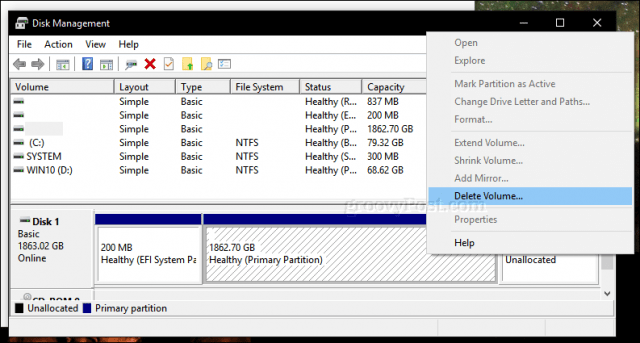
- ディスク管理ウィンドウに表示される未割り当てのボリュームを右クリックし、クリックします 新しいシンプルボリューム.

- これにより、新しいシンプルボリュームウィザードが開始されます。下のスクリーンショットに表示されているオプションを選択してください。

- これで、外部ハードディスクがエクスプローラーに新しいボリュームとして表示されます。次のステップは、他のオペレーティングシステムで使用するボリュームを準備することです。

- ディスクの管理をもう一度開き、外部ハードディスクボリュームを右クリックして、をクリックします シュリンク。希望する容量を入力してくださいシュリンク。私の場合、700 GBのパーティションを作成し、さらに小さなパーティションに縮小します。このパーティションは、外付けドライブ上の私のMacのバックアップパーティションになります。クリック シュリンク 変更を適用するボタン。
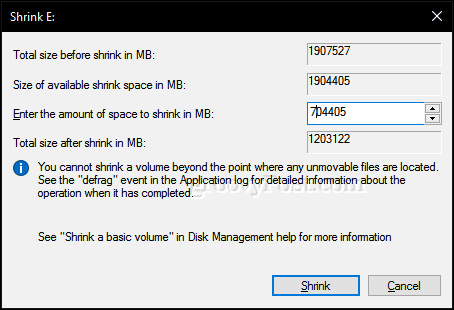
- 新しいパーティションは、ディスク管理で未割り当てボリュームとして表示されます。ボリュームをフォーマットしたときに最初に実行したのと同じ手順を繰り返します。

- これを「MACBKP」(Macバックアップの略)パーティションと呼びます。

この時点で、次へ進むことができますMacバックアップパーティションをフォーマットするセクション。しかし、macOSとWindows 10の両方が使用できる3番目のパーティションもディスクに作成することをお勧めします。これにより、2つのオペレーティングシステム間でファイルを簡単に共有できます。さらに、この3番目のパーティションは、Linuxで読み取りおよび書き込み可能になります。
macOSとWindows 10の間でファイルを共有するexFATパーティションを作成する
共有パーティションを作成するには、縮小しますMacバックアップパーティション。今回は、exFATと呼ばれるWindows 10とmacOSの両方と互換性のある独自のファイルシステムを使用します。以前、Windows 10とmacOSの間でUSBスティックを共有するためのexFATの使用について説明しました。 exFATは、Windows 98やXPなどの古いオペレーティングシステムで以前使用されていたFAT32ファイルシステムに似ていますが、exFATはFAT32の32 GB制限を超える最大16エクサバイトのディスクをサポートできます。
- もう一度ディスクの管理を開き、Macバックアップパーティションを右クリックして、をクリックします シュリンク。私の目的のために、200 GBを割り当てますビデオ、画像ファイル、ソフトウェアなど、macOSとWindows 10の間で大きなファイルをコピーするために使用する可能性があるため、このパーティションにスペースを確保します。ニーズに適した量を選択してください。

- 新しいボリュームを作成したら、exFATファイルシステムを使用してフォーマットします。

- 次のようなものが必要です設定済み。ここでは、Windows 10、macOS、およびexFATパーティションという3つの一意のパーティションがあることがわかります。以前、Linuxオペレーティングシステムを使用している場合、外部ハードディスクを使用してバックアップすることもできます。さて、これがexFATパーティションの出番です。これはLinuxでも完全にサポートされています。 Linuxは、EXT4、BTRFS、その他の難解な選択肢など、さまざまなファイルシステムを利用できます。

macOSのディスクユーティリティを使用してMacバックアップパーティションを初期化する
それで、共有の最初のステップを完了しました複数のオペレーティングシステム間の外部ハードディスク。次に、Macに進みます。ここでは、macOSで使用するために外部ハードディスクのMac部分を準備する必要があります。
- 外部ハードディスクを接続し、コマンド+スペースを押してから タイプ: 次にディスクユーティリティ 入る.
- [ディスクユーティリティ]インスペクターウィンドウに、すべてのドライブと接続されたストレージが表示されます。 Windows 10で作成したMacパーティションを選択し、クリックします 消去 メニューバーの[Mac OS拡張(ジャーナリング)]を選択します。 フォーマット リストボックス、クリック 消す

- その後、Mac BackupパーティションをTime Machineバックアップとして構成できます。

- exFATパーティションについては、Windows 10、Linux、またはmacOSでファイルを参照してコピーできる通常のバックアップドライブのように使用できます。

これで、1台の大きなハードドライブを取り出して、必要に応じてWindows、macOS、またはLinuxで使用できる3つの個別のボリュームにできました。
上記のようにドライブをパーティション分割することは確実なバックアップ計画の最初のステップにすぎません。データのバックアップに関する一連の記事を忘れずにチェックしてください。 Time Machineに組み込まれているMacの使用方法について詳しく知りたい場合は、必ず記事をご覧ください。パーティショニングの高度なオプションが必要な場合は、Easeus Partition Manager Professionalのレビューをご覧ください。
自宅でデスクトップオペレーティングシステム環境を組み合わせて使用していますか?バックアップハードドライブの賢いセットアップはありますか?コメントでお知らせください!










コメントを残す